|
|
|
|
 Far Far |
 WinNavigator WinNavigator |
 Frigate Frigate |
 Norton
Commander Norton
Commander |
 WinNC WinNC |
 Dos
Navigator Dos
Navigator |
 Servant
Salamander Servant
Salamander |
 Turbo
Browser Turbo
Browser |
|
|
 Winamp,
Skins, Plugins Winamp,
Skins, Plugins |
 Необходимые
Утилиты Необходимые
Утилиты |
 Текстовые
редакторы Текстовые
редакторы |
 Юмор Юмор |
|
|
|
File managers and best utilites |
Как установить Opera, Firefox, Yandex, Chrome, Explorer браузером по умолчанию. Как установить браузер по умолчанию оперу
Как изменить браузер по умолчанию
Сейчас существует множество качественных веб-браузеров. Например, Google Chrome, Mozilla Firefox или Opera. Установив один или несколько новых браузеров, пользователи не редко сталкиваются с вопросом, как изменить браузер по умолчанию. В данной статье мы расскажем о том, как решить эту проблему.
Изменить браузер по умолчанию довольно просто. Все что вам нужно сделать, это открыть тот браузер, который вы хотите использовать как основной. Войти в его настройки и найти функцию «Сделать браузером по умолчанию». После использования данной функции выбранный вами браузер будет использоваться по умолчанию.
Как сделать Google Chrome браузером по умолчанию
Для того чтобы использовать Google Chrome как браузер по умолчанию открываем его основное меню и переходим в раздел «Настройки».
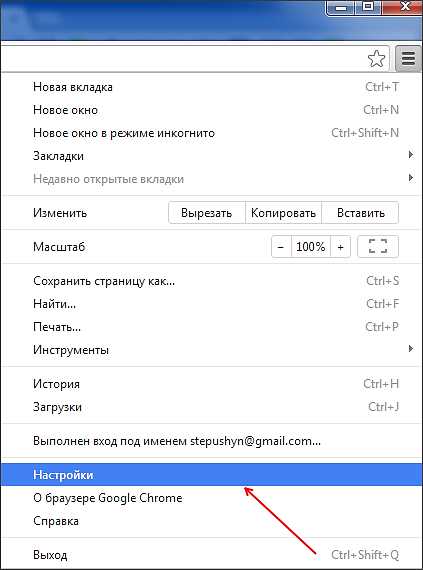
В Настройках внизу страницы вы увидите кнопку «Назначить Google Chrome браузером по умолчанию».
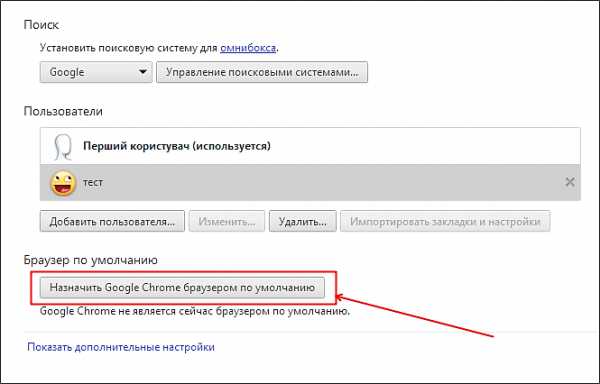
После нажатия на эту кнопку Google Chrome станет браузером по умолчанию.
Как использовать Mozilla Firefox в качестве браузера по умолчанию
Для того чтобы сделать Mozilla Firefox браузером по умолчанию нажимаем на кнопку «Firefox», которая находится в верхнем левом углу программы, и в открывшемся окне выбираем пункт «Настрйоки».
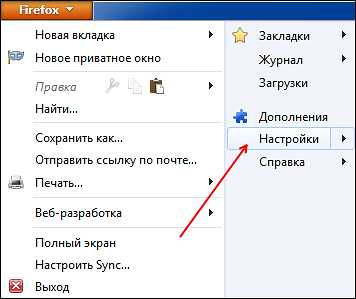
В настройках браузера Mozilla Firefox переходим на вкладку «Общие». Здесь в разделе «Системные настройки» есть кнопка «Сделать Firefox браузером по умолчанию». Нажав на эту кнопку, вы сделаете браузер Mozilla Firefox браузером по умолчанию.
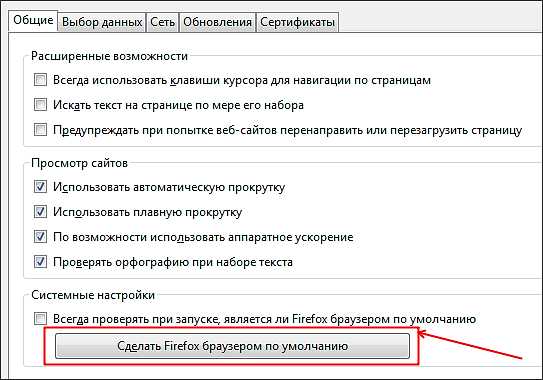
Кроме этого, над кнопкой есть функция «Всегда проверять при запуске, является ли Firefox браузером по умолчанию». Если включить данную функцию, то при смене браузера по умолчанию, браузер Firefox будет сообщать, что он не является браузером по умолчанию и предлагать это исправить.
Как сделать Opera браузером по умолчанию
Для того чтобы использовать веб-браузер Opera в качестве браузера по умолчанию, откройте меню Opera, которое находится в верхнем левом углу программы.
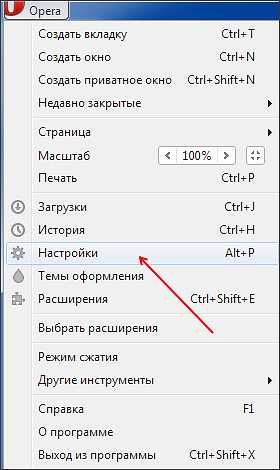
В открывшемся окне перейдите в «Настройки». Также окно с настройками браузера Opera можно открыть с помощью комбинации клавиш Alt+P.
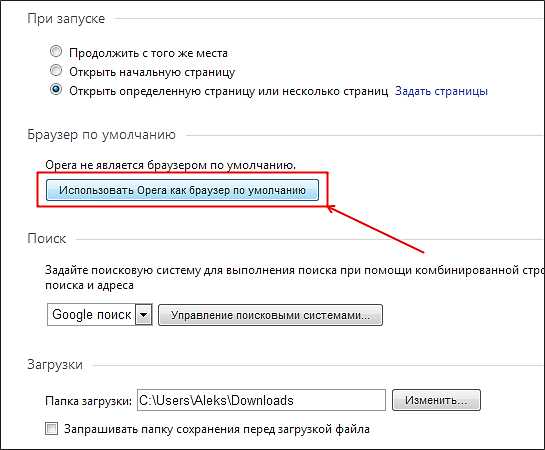
В верхней части окна с настройками вы увидите кнопку «Использовать Opera как браузер по умолчанию». После нажатия на данную кнопку веб-браузер Opera начнет использоваться операционной системой как браузер по умолчанию.
Как сделать Internet Explorer браузером по умолчанию
После установки операционной системы Windows браузером по умолчанию является веб-браузер Internet Explorer. Если вы изменили браузер по умолчанию, но потом решили вернуть Internet Explorer, то это легко сделать.
Откройте Internet Explorer и нажмите на кнопку Alt. После нажатия на кнопку Alt в верхней части окна Internet Explorer появится меню «Файл, Правка, Вид, Избранное, Сервис, Справка». Откройте меню «Сервис», потом откройте пункт меню «Свойства браузера».
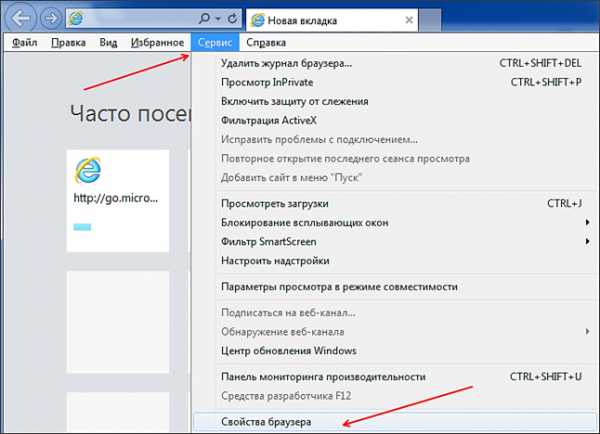
В окне «Свойства браузера» на вкладке «Программы» есть кнопка «Использовать по умолчанию».
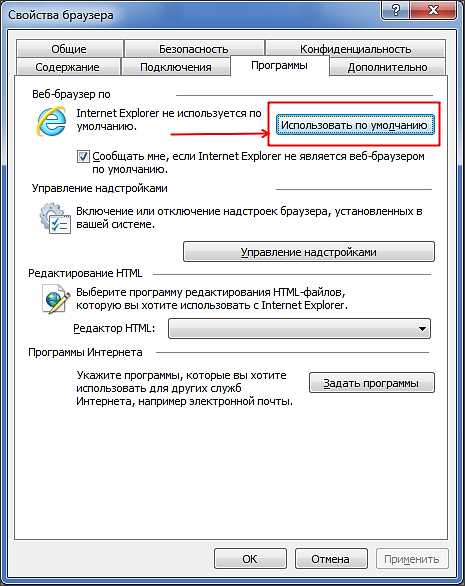
Нажав на эту кнопку, вы сделаете Internet Explorer браузером по умолчанию. Кроме этого, под кнопкой есть функция «Сообщать мне, если Internet Explorer не является браузером по умолчанию». Если вы включите данную функцию, то браузер Internet Explorer сообщит вам, если он перестанет быть браузером по умолчанию и предложит это исправить.
Как изменить браузер по умолчанию через Панель управления
Также вы можете установить браузер по умолчанию через Панель управления. Для этого откройте Панель управления и перейдите в раздел «Программы – Программы по умолчанию – Задание программ по умолчанию».
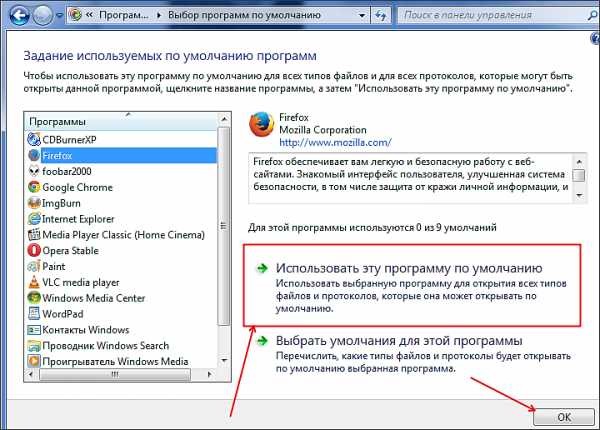
Дальше в открывшемся окне выберите браузер, который вы хотите сделать браузером по умолчанию, и нажмите на кнопку «Использовать эту программу по умолчанию». После этого сохраните результат, нажав на кнопку «OK».
Также здесь можно задать какие именно файлы будут открываться с помощью той или иной программы. Чтобы воспользоваться этой возможностью нажмите на кнопку «Выбрать умолчания для этой программы».
comp-security.net
Как установить Opera, Firefox, Yandex, Chrome, Explorer браузером по умолчанию
Интернет-сервисы совершенствуются, но самой непростой задачей, конечно, остается — сделать оптимизированный браузер, который будет работать без глюков, тормозов и на всех устройствах.
Разберем несколько программ и начнем, пожалуй, с Firefox.
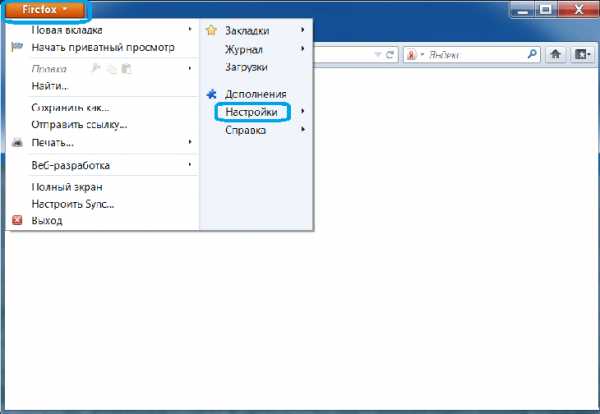
Установить Firefox браузером по умолчанию
Чаще всего на ПК установлено несколько браузеров. Поэтому для удобства нужно выбрать и установить самый привычный вам по умолчанию.
Ниже приведены несколько способов как сделать firefox браузером по умолчанию:
- Откройте firefox, выберите «НАСТРОЙКИ», кликнув на вкладку «МЕНЮ.
- Перейдите на строчку «Дополнительные» после чего подменю «Общие»
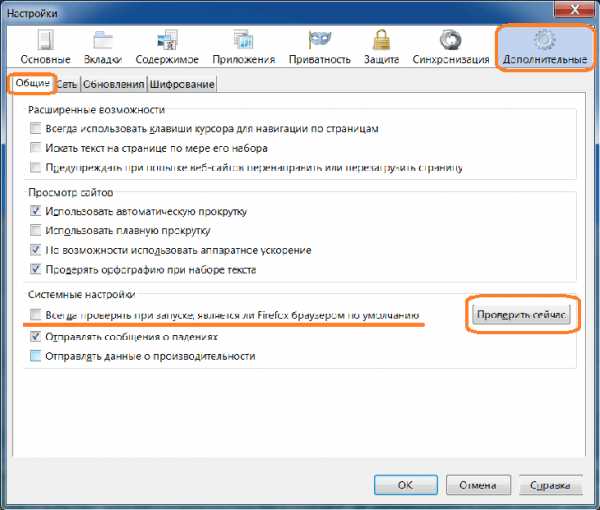
- Поставьте галочку возле «проверять при запуске, является ли Фаерфокс браузером по умолчанию», затем жмем на «проверить сейчас»
- И жмем на «Да».
Поставьте галочку возле «проверять при запуске, является ли Фаерфокс браузером по умолчанию», затем жмем на «проверить сейчас»
И жмем на «Да».
Firefox установлен как браузер по умолчанию на вашем ПК.
Если у вас что-то не вышло, то можно это проделать через настройки компьютера.
На Windows 7 для этого нужно сделать:
- Откройте меню «ПУСК»
- Перейдите на «ПАНЕЛЬ УПРАВЛЕНИЯ»
- Откройте «ПРОГРАММЫ»
- Выберите «УСТАНОВКУ ПРОГРАММ ПО УМОЛЧАНИЮ»
- Из списка выберите программу Firefox
- Подтвердите использование этой программы по умолчанию
Совет! Таким образом, программа будет установлена по умолчанию на вашем ПК. С помощью «панели инструментов» выбирайте любой вам понравившийся браузер и установите его умолчанию.
Установить Opera браузером по умолчанию
Если вы привыкли использовать Opera, можно также сделать opera браузером по умолчанию.
Для этого проделайте список операций:
- Откройте Оперу и на верхней панели кликните на вкладку «настройки», далее «общие настройки». Если сами не смогли перейти на это диалоговое окно, воспользуйтесь комбинацией клавиш Ctrl и F12.

- Высветится окошко, там нужно выбрать пункт «расширенные настройки».
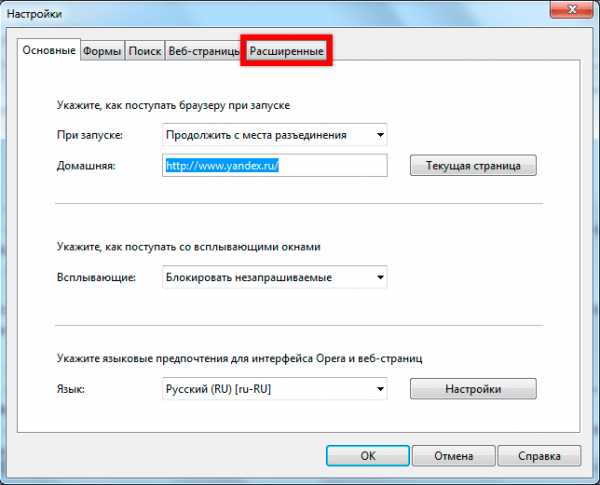
- Переходим на вкладку «ПРОГРАММЫ». Увидев строчку «Проверить, что стоит Опера в качестве браузера по умолчанию» и поставить напротив пункта галочку. Жмем подтвердить и перезапустите браузер.
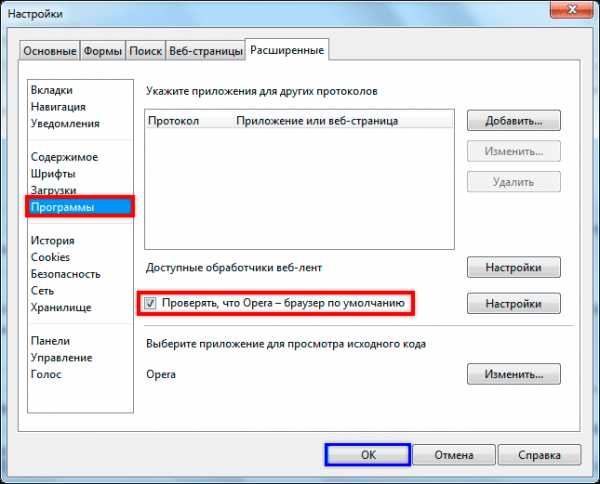
- После того, как вы перезапустили заново ваш браузер у вас высветится диалоговое окно, где Вас спросят: «сделать ОПЕРУ браузером по умолчанию?». Подтвердите свое согласие, путем нажатия кнопки «ДА».
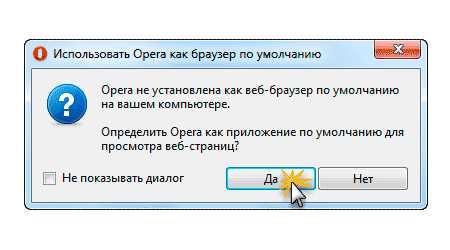
После этого по умолчанию на ПК будет Opera. Ежели операция не удалась, воспользуйтесь способом установки через «панель инструментов».
Установить Yandex и Google браузерами по умолчанию
Довольно высокие обороты обрели новые браузеры от компании Yandex и Google. Они имеют простенький интерфейс и довольно быстры в работе.
Рассмотрим алгоритм того, как задать эти программы по умолчанию.
Сделать chrome браузером по умолчанию можно только зайдя в компьютер под учетной записью администратора.
Если вы вошли как пользователь, программа не даст вам разрешения установки программ по умолчанию.
Поэтому при нажатии на ярлык браузера на раб. столе щелчок правой кнопкой по ней, нажмите на пункт «зайти от имени администратора».
Программа сразу предложит изменить браузер по умолчанию.
Если же такое окно не всплыло, то проделайте следующие операции:
- В верхнем углу есть три полоски, которые дадут вам возможность перейти в «настройки». В нем выберите вкладку «Настройки».
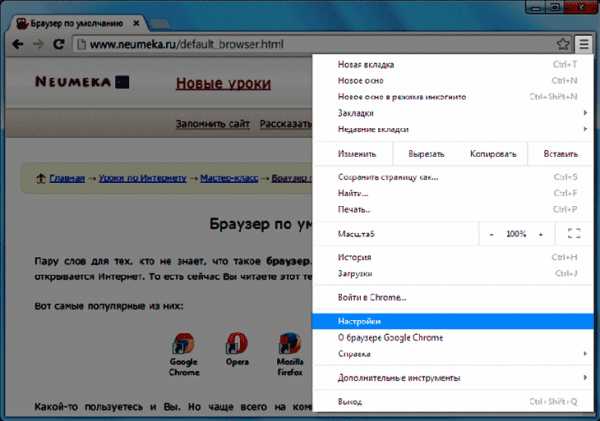
- Здесь же самой нижней строчкой будет пункт по установке браузера по умолчанию. Выберите раздел «Гугл Хром как браузер по умолчанию и подтвердите операцию.
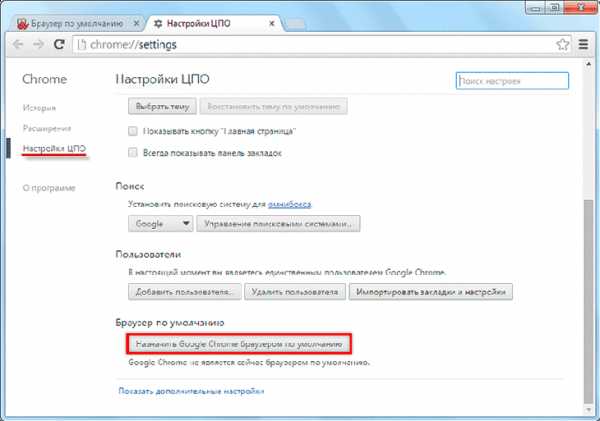
Новое диалоговое окно уведомит вас о том, что вы только что назначили браузером по умолчанию Гугл Хром. Готово, можете дальше пользоваться Хромом в своих целях.
Чтобы сделать Яндекс браузером по умолчанию существует два способа.
Первый способ доступен при установке приложения, при распаковке нужно отметить галочкой пункт «установить браузер по умолчанию» и продолжить установку.
Второй способ, конечно, непосредственно через настройки в браузере, когда он уже установлен на компьютер:
- Открыв браузер, нажмите на значок вверху экрана, обозначающий настройки.
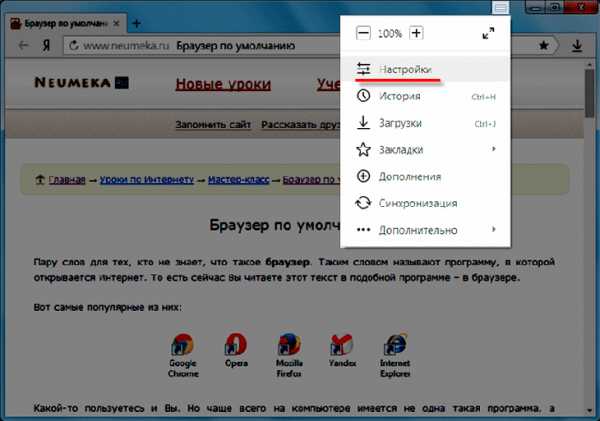
- Прокрутив ролик вниз, выберите пункт «установить браузер по умолчанию».
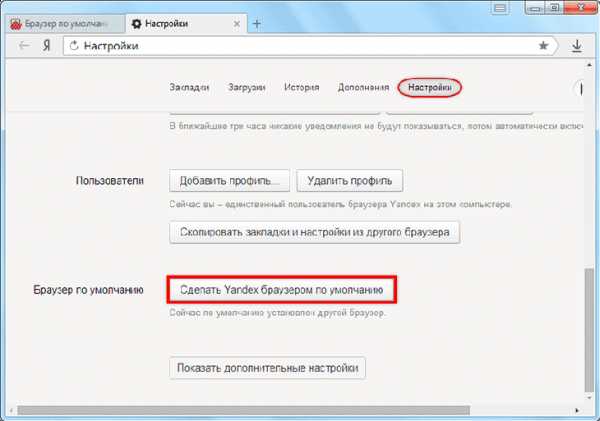
Следующее открытие браузера будет начинаться с окна, где программа спросит вас хотите ли вы установить этот Яндекс браузер по умолчанию.
Подтвердите действие. Больше такое окно всплывать не будет.
Установить Explorer браузером по умолчанию
Есть еще люди, которые привыкли работать в Internet Explorer и не хотят менять его на другие программы.
В таком случае нужно сделать internet explorer браузером по умолчанию, чтобы нужные интернет ссылки открывались только через него.
- Установить и запустите программу на вашем ПК.
- Откройте вкладку «СЕРВИС», сюда же можно перейти, путем зажатия клавиш Alt+X. Затем перейдите на вкладку «Свойств обозревателя».
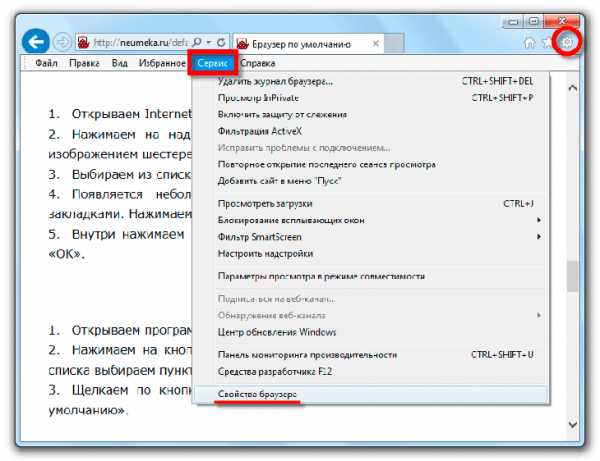
- Выберите пункт «ПРОГРАММЫ».
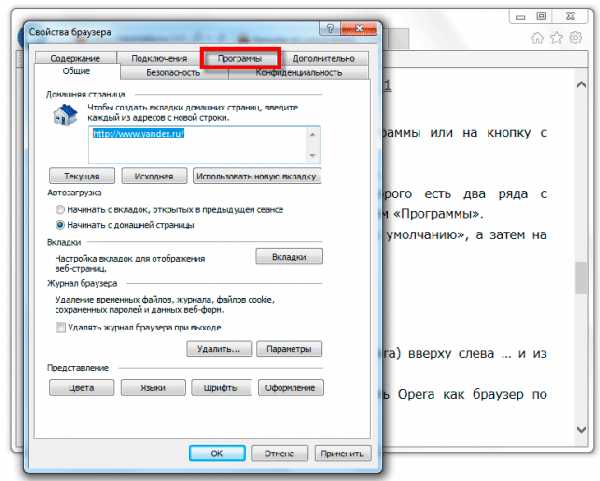
- После выбрать «Веб-браузер по умолчанию» и подтвердить использование его по умолчанию.
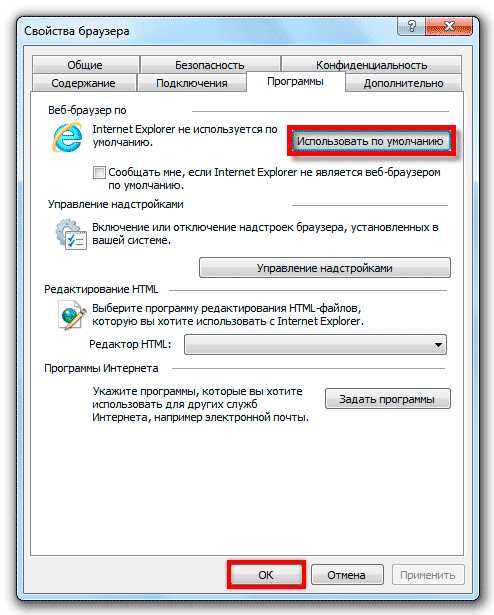
После того как вы подтвердили использование данной функции, Эксплоер будет установлен по умолчанию на вашем ПК.
Это легко можно проверить, если кликнуть на ссылку в любом из документов, она должна открыться в explorer.
Как установить браузер по умолчанию
Вы хотите изменить браузер по умолчанию? Тогда смотрите видео и вы узнаете как сделать браузер по умолчанию в качестве основного.
Источник
pomogaemkompu.temaretik.com
Как установить Opera, Firefox, Yandex, Chrome, Explorer браузером по умолчанию?
Содержание:
Интернет-сервисы совершенствуются, но самой непростой задачей, конечно, остается — сделать оптимизированный браузер, который будет работать без глюков, тормозов и на всех устройствах.
Разберем несколько программ и начнем, пожалуй, с Firefox.
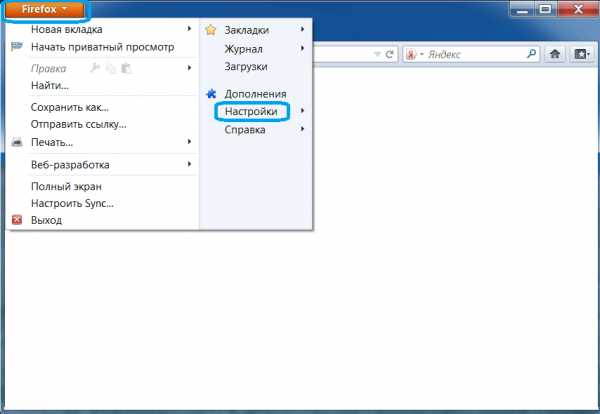
Установить Firefox браузером по умолчанию
Чаще всего на ПК установлено несколько браузеров. Поэтому для удобства нужно выбрать и установить самый привычный вам по умолчанию.
Ниже приведены несколько способов как сделать firefox браузером по умолчанию:
- Откройте firefox, выберите «НАСТРОЙКИ», кликнув на вкладку «МЕНЮ.
- Перейдите на строчку «Дополнительные» после чего подменю «Общие»
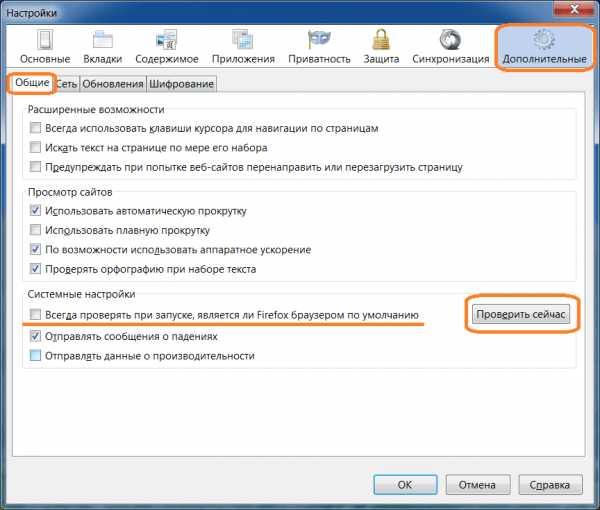
- Поставьте галочку возле «проверять при запуске, является ли Фаерфокс браузером по умолчанию», затем жмем на «проверить сейчас»
- И жмем на «Да».
Firefox установлен как браузер по умолчанию на вашем ПК.
Если у вас что-то не вышло, то можно это проделать через настройки компьютера.
На Windows 7 для этого нужно сделать:
- Откройте меню «ПУСК»
- Перейдите на «ПАНЕЛЬ УПРАВЛЕНИЯ»
- Откройте «ПРОГРАММЫ»
- Выберите «УСТАНОВКУ ПРОГРАММ ПО УМОЛЧАНИЮ»
- Из списка выберите программу Firefox
- Подтвердите использование этой программы по умолчанию
Совет! Таким образом, программа будет установлена по умолчанию на вашем ПК. С помощью «панели инструментов» выбирайте любой вам понравившийся браузер и установите его умолчанию.
вернуться к меню ↑Установить Opera браузером по умолчанию
Если вы привыкли использовать Opera, можно также сделать opera браузером по умолчанию.
Для этого проделайте список операций:
- Откройте Оперу и на верхней панели кликните на вкладку «настройки», далее «общие настройки». Если сами не смогли перейти на это диалоговое окно, воспользуйтесь комбинацией клавиш Ctrl и F12.

- Высветится окошко, там нужно выбрать пункт «расширенные настройки».
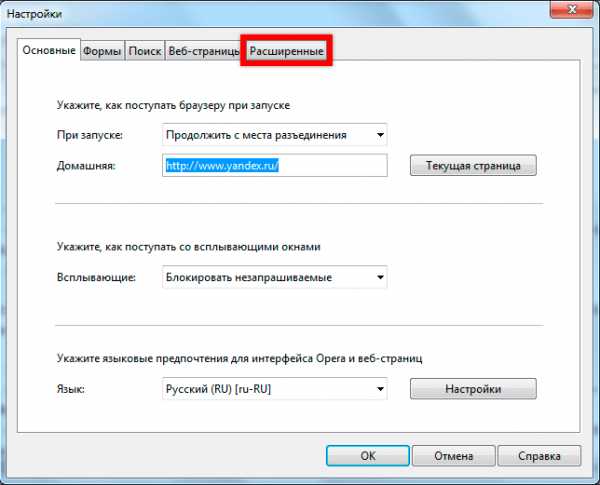
- Переходим на вкладку «ПРОГРАММЫ». Увидев строчку «Проверить, что стоит Опера в качестве браузера по умолчанию» и поставить напротив пункта галочку. Жмем подтвердить и перезапустите браузер.
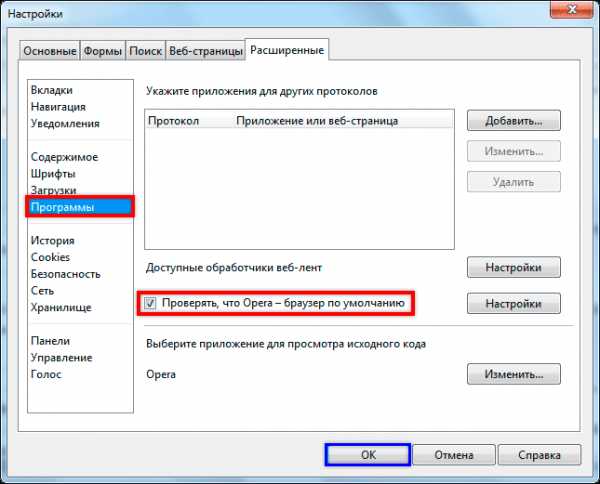
- После того, как вы перезапустили заново ваш браузер у вас высветится диалоговое окно, где Вас спросят: «сделать ОПЕРУ браузером по умолчанию?». Подтвердите свое согласие, путем нажатия кнопки «ДА».
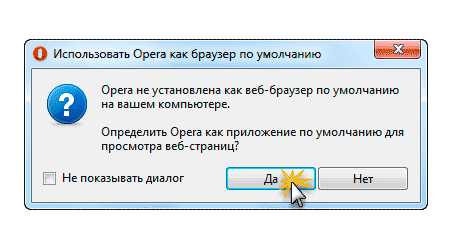
После этого по умолчанию на ПК будет Opera. Ежели операция не удалась, воспользуйтесь способом установки через «панель инструментов».
вернуться к меню ↑Установить Yandex и Google браузерами по умолчанию
Довольно высокие обороты обрели новые браузеры от компании Yandex и Google. Они имеют простенький интерфейс и довольно быстры в работе.
Рассмотрим алгоритм того, как задать эти программы по умолчанию.
Сделать chrome браузером по умолчанию можно только зайдя в компьютер под учетной записью администратора.
Если вы вошли как пользователь, программа не даст вам разрешения установки программ по умолчанию.
Поэтому при нажатии на ярлык браузера на раб. столе щелчок правой кнопкой по ней, нажмите на пункт «зайти от имени администратора».
Программа сразу предложит изменить браузер по умолчанию.
Если же такое окно не всплыло, то проделайте следующие операции:
- В верхнем углу есть три полоски, которые дадут вам возможность перейти в «настройки». В нем выберите вкладку «Настройки».
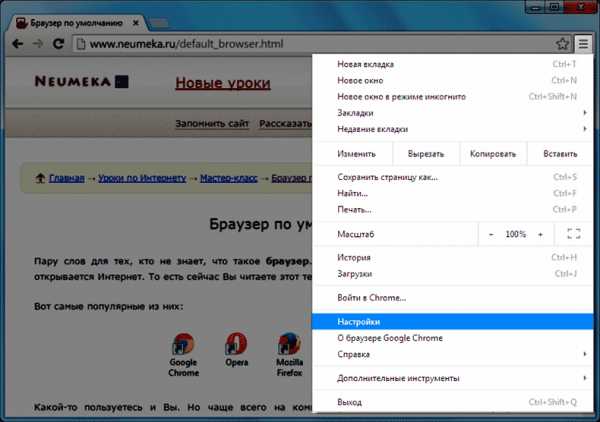
- Здесь же самой нижней строчкой будет пункт по установке браузера по умолчанию. Выберите раздел «Гугл Хром как браузер по умолчанию и подтвердите операцию.
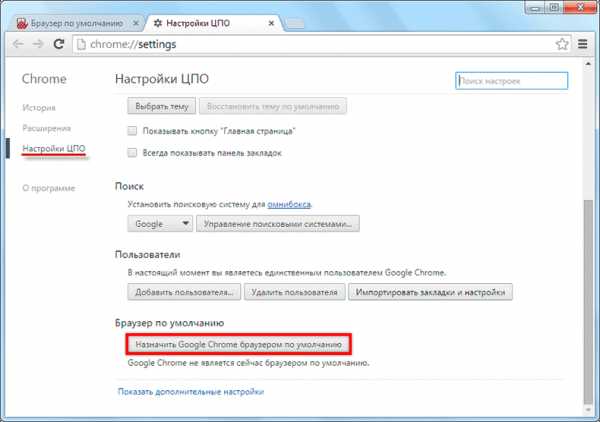
Новое диалоговое окно уведомит вас о том, что вы только что назначили браузером по умолчанию Гугл Хром. Готово, можете дальше пользоваться Хромом в своих целях.
Чтобы сделать Яндекс браузером по умолчанию существует два способа.
Первый способ доступен при установке приложения, при распаковке нужно отметить галочкой пункт «установить браузер по умолчанию» и продолжить установку.
Второй способ, конечно, непосредственно через настройки в браузере, когда он уже установлен на компьютер:
- Открыв браузер, нажмите на значок вверху экрана, обозначающий настройки.
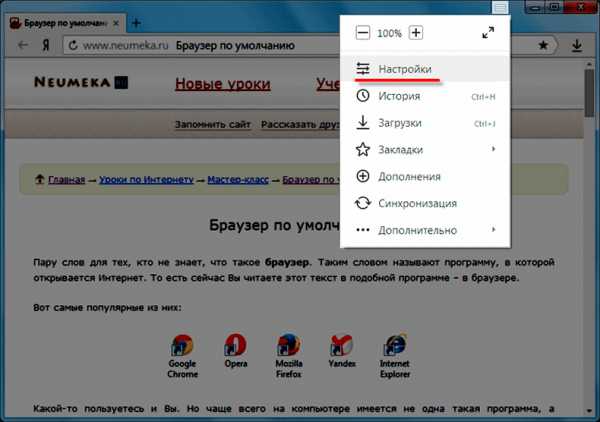
- Прокрутив ролик вниз, выберите пункт «установить браузер по умолчанию».
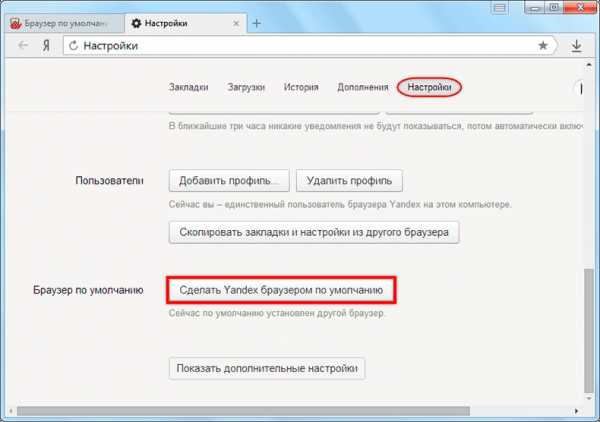
Следующее открытие браузера будет начинаться с окна, где программа спросит вас хотите ли вы установить этот Яндекс браузер по умолчанию.
Подтвердите действие. Больше такое окно всплывать не будет.
вернуться к меню ↑Установить Explorer браузером по умолчанию
Есть еще люди, которые привыкли работать в Internet Explorer и не хотят менять его на другие программы.
В таком случае нужно сделать internet explorer браузером по умолчанию, чтобы нужные интернет ссылки открывались только через него.
- Установить и запустите программу на вашем ПК.
- Откройте вкладку «СЕРВИС», сюда же можно перейти, путем зажатия клавиш Alt+X. Затем перейдите на вкладку «Свойств обозревателя».
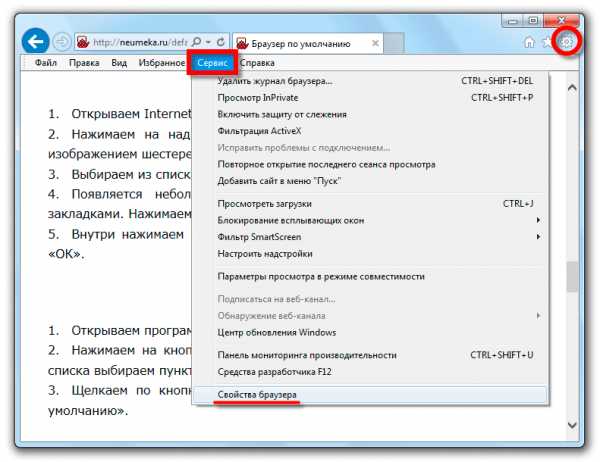
- Выберите пункт «ПРОГРАММЫ».
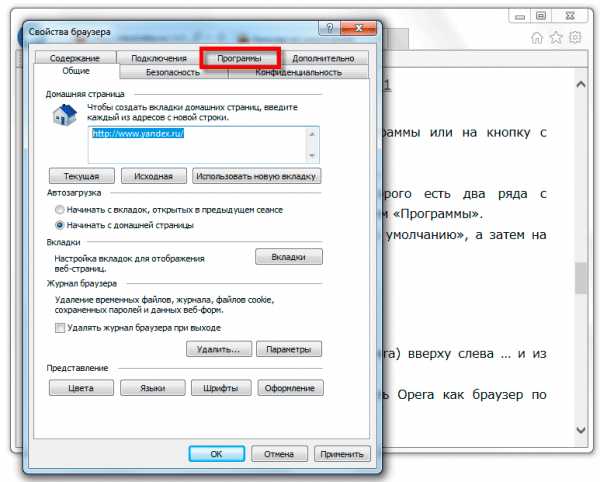
- После выбрать «Веб-браузер по умолчанию» и подтвердить использование его по умолчанию.
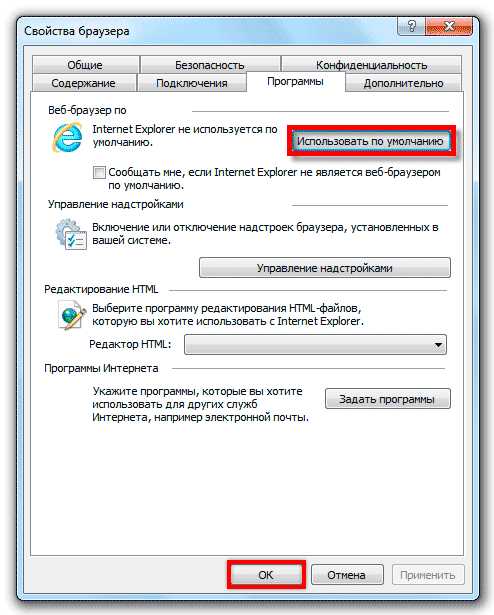
После того как вы подтвердили использование данной функции, Эксплоер будет установлен по умолчанию на вашем ПК.
Это легко можно проверить, если кликнуть на ссылку в любом из документов, она должна открыться в explorer.
Как установить Opera, Firefox, Yandex, Chrome, Explorer браузером по умолчанию?
Проголосоватьgeek-nose.com
Как сделать браузер по умолчанию в Windows XP
Некоторое время назад несколькими браузерами пользовались в основном программисты и веб дизайнеры и верстальщики, которым было необходимо тестировать создаваемые проекты во всех существующих интернет обозревателях, чтобы избежать нелепостей.Сегодня ситуация в корне изменилась, по несколько браузеров на одном стационарном или портативном компьютере начали использовать многие пользователи. Это легко объясняется тем фактом, что у каждого интернет обозревателя существуют свои преимущества и недостатки.Например, Opera работает достаточно быстро и в ней можно открывать много вкладок, при этом программа не будет притормаживать. Браузер Mozilla Firefox не столь шустрый, зато имеет невероятно много различных дополнений, которые способны облегчить выполнение тех или иных задач.Не смотря на множество используемых интернет обозревателей, у каждого пользователя есть наиболее любимый браузер, в котором он хочет, чтобы открывались все ссылки (из ICQ, электронной почты, PDF документов, различных инструкций в формате .htm и т.д.). Как сделать той или иной браузер по умолчанию? Существует множество способов, я расскажу о наиболее простых и распространенных.
Установка браузера по умолчанию средствами Windows.
В операционной системе Windows существует своеобразный редактор, позволяющий менять программы по умолчанию для открытия определенных файлов или выполнения тех или иных задач. Данный редактор, на мой взгляд, далек от идеала, однако для установки браузера по умолчанию он годится.Итак, что необходимо сделать. В меню «Пуск» выберите пункт «Панель управления» и, в открывшимся окне, кликните два раза на иконке «Установка и удаление программ». Далее перейдите на вкладку «Выбор программ по умолчанию», отметьте пункт «Другая» и выберите необходимый браузер из списка. Чтобы сохранить изменения нажмите «Ok» в внизу окна.
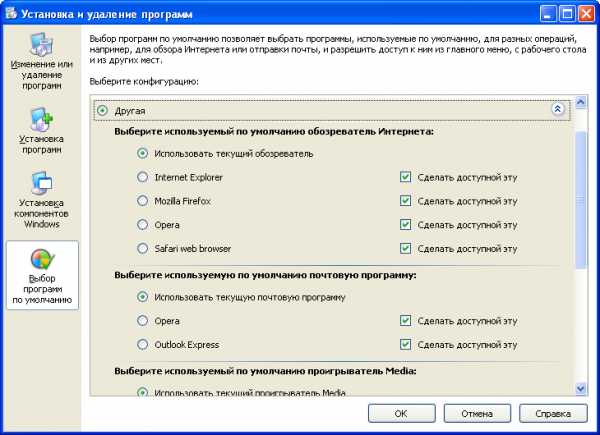
Выбор браузера по умолчанию в Windows XP.
Установка браузера по умолчанию средствами самого браузера.
1.Opera.В меню «Инструменты» выберите пункт «Настройки», в открывшемся окне перейдите на вкладку «Дополнительно». Далее в находящемся слева списке выберите «Программы» и потом «Настройки».
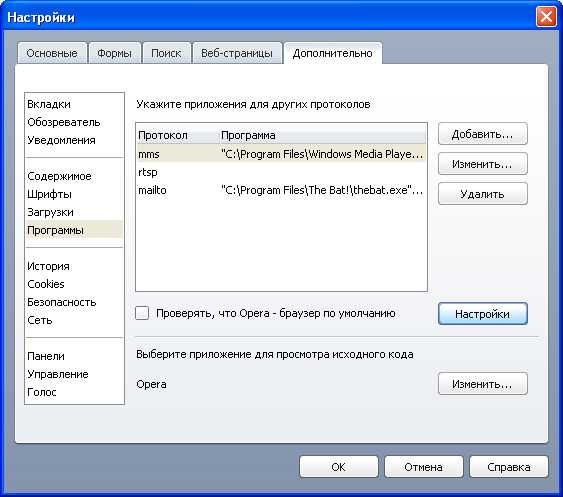
Настройка оперы, как браузер по умолчанию.
Откроется окно, в котором необходимо отметить какие файлы будут открываться в браузере Opera по умолчанию, а также какие задачи возложены на данный интернет обозреватель. Чтобы Opera открывала интернет страницы, отметьте «http» и «https», при желании можно отметить и другие протоколы, например «ftp», «news» или «mailto». Для сохранения настроек нажмите «Ok» внизу окна.
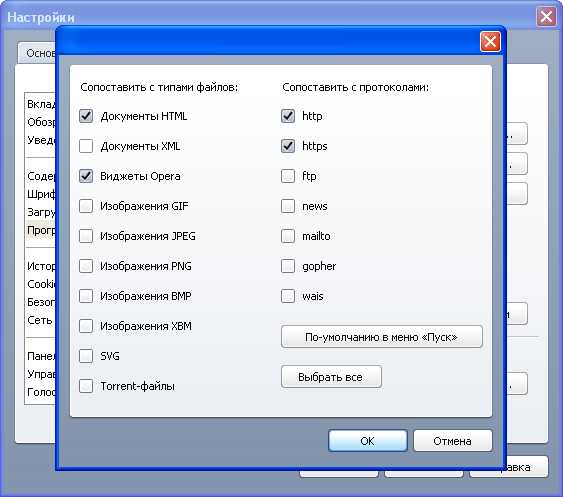
Настройка оперы, как браузер по умолчанию.
2. Mozilla Firefox.В меню «Настройки» выберите пункт «Настройки», в открывшемся окне перейдите на вкладку «Дополнительно». Далее во вкладке «Общие» нажмите на кнопку «Проверить сейчас» и на вопрос «Firefox не является вашим браузером по умолчанию. Сделать его таковым?» ответьте да.
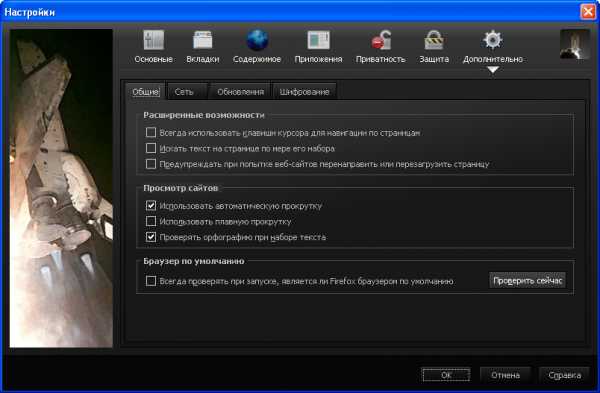
Настройка Mozilla Firefox, как браузер по умолчанию.
3. Internet Explorer.В меню «Сервис» выберите пункт «Свойства обозревателя», в открывшемся окне перейдите на вкладку «Программы». Далее нажмите на кнопку «Использовать по умолчанию».
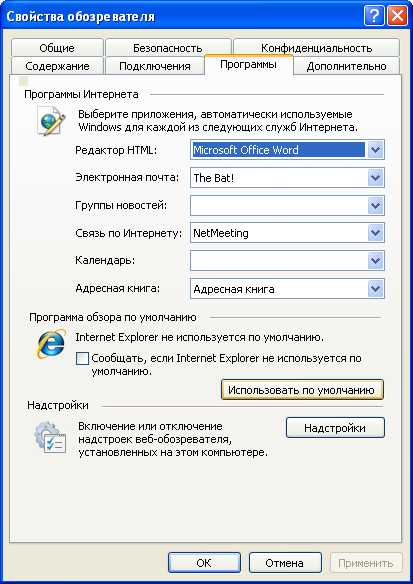
Настройка Internet Explorer, как браузер по умолчанию.
4. Safari.Нажмите Ctrl+б, откроется окно с настройками браузера. На вкладке «Основные», в поле «Стандартный веб браузер» установите «Safari web browser» и закройте окно с настройками.В случае если ничего не произойдет, проделайте операцию заново, но только выберите любой другой обозреватель из списка и закройте окно. Далее повторите первый шаг (иногда бывает, что Safari с первого раза не изменяет настройки).
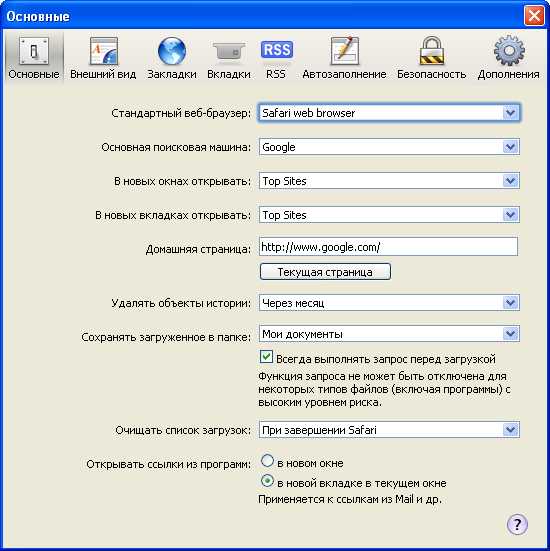
Настройка Safari, как браузер по умолчанию.
Установка браузера по умолчанию сторонними средствами.
Существует еще несколько способов установки того или иного браузера по умолчанию для открытия интернет страниц, в том числе и с использованием дополнительного программного обеспечения, например с помощью бесплатной утилиты Default Browser. Описывать данные способы не вижу смысла, так как произвести все необходимые настройки можно стандартными средствами, причем достаточно, просто и быстро.Примечание.Стоит отметить, что ссылки в приложениях разработанных компанией Microsoft, вне зависимости от установленного по умолчанию интернет обозревателя, будут открываться в Internet Explorer. Конечно, это нечестная конкуренция, но ничего не поделаешь.
Похожие записи:
Загрузка...novice-user.org
Как установить opera браузером по умолчанию
Как водится, Opera — не исключительный браузер в компьютере. При установке операционной системы в нее инсталлируется и веб-обозреватель. Скажем, в ОС Windows это Internet Explorer. Следственно абсолютно возможно, что позже установки Opera вы воспользуетесь и иным браузером , тот, что предложит сделать его веб-обозревателем по умолчанию . Абсолютно видимо, что вы согласитесь, а позднее захотите сменить его на Opera.
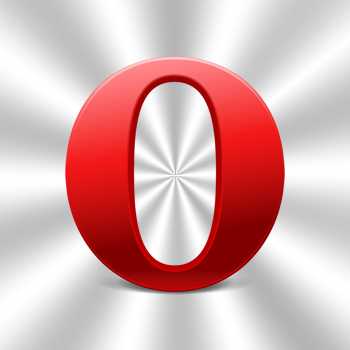
Вам понадобится
Инструкция
1. Если вы только что установили браузер, то при первом же запуске он покажет сообщение о том, что Opera не установлена как веб-браузер по умолчанию на вашем компьютере. В этом же сообщении будет предложение определить его как приложение по умолчанию для просмотра веб-страниц. У вас будет выбор ответить «Да» либо «Нет», а помимо того, тут же будет вероятность поставить метку наоборот предложения огромнее не показывать данный диалог. Если вы ее поставите, то Opera перестанет проверять при последующих запусках, является ли она браузером по умолчанию , самостоятельно от того, какую кнопку вы нажали — «Да» либо «Нет».
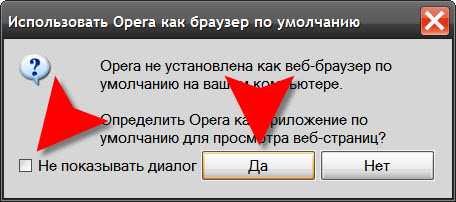
2. Позднее, при желании возвратиться к этому выбору, если вы ранее поставили отметку отменяющую проверку, является ли Opera веб-обозревателем по умолчанию , будет нужно отменить эту установку. Иного пути сделать именно это приложение браузером по умолчанию не существует — он должен при очередном запуске сам предложить вам сделать такой выбор.Дабы обнаружить соответствующую опцию в настройках браузера, вам нужно открыть его основное меню, перейти в раздел «Настройки» и предпочесть там пункт «Всеобщие настройки». Эти действия дозволено заменить нажатием сочетания клавиш CTRL + F12.
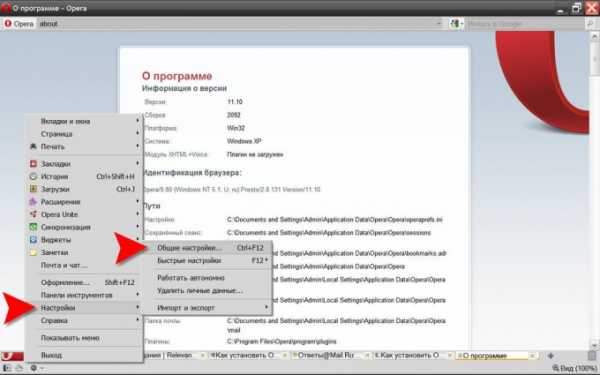
3. У открывшемся окне настроек вам необходима вкладка «Расширенные» — перейдите в нее и на левой панели выберите пункт меню «Программы». Тут и находится чекбокс с надписью «Проверять, что Opera — браузер по умолчанию ». Поставьте в него галочку и нажмите «OK».
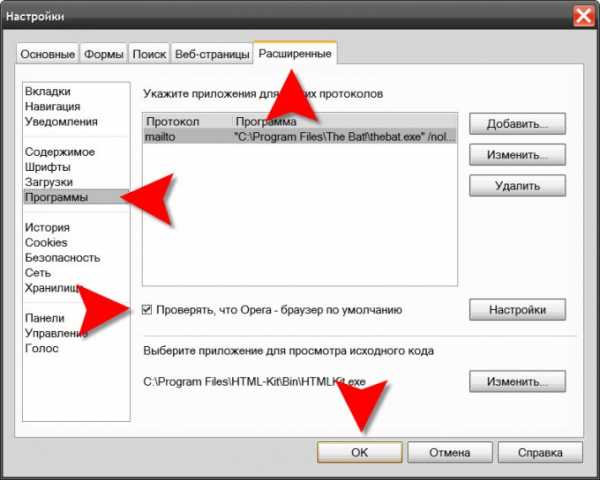
4. Сейчас вы можете перезагрузить браузер, либо легко дождаться дальнейшего запуска этого приложения. При новом запуске Opera, как позже изначальной установки, опять задаст вопрос об определении ее как веб-браузера по умолчанию на вашем компьютере, на тот, что вам необходимо ответить «Да».
Многие пользователи операционных систем семейства Windows для серфинга применяют, как водится, один и тот же браузер. При установке добавочного браузера некоторые программы механически изменяют приоритеты, скажем, браузера по умолчанию .

Вам понадобится
- Программное обеспечение Opera.
Инструкция
1. Фактически в всяком современном браузере есть вероятность активизации опции «браузера по умолчанию ». Для установки данной опции в Opera, если он таким не является, раньше каждого, нужно запустить его. Двукратно щелкните по ярлыку левой кнопкой мыши либо однажды по значку на панели стремительного запуска.
2. Позже загрузки всех страниц перейдите к верхнему меню, если оно спрятано, нажмите левой кнопкой мыши на кнопку с эмблемой браузера. После этого нажмите меню «Инструменты» и выберите пункт «Всеобщие настройки» либо нажмите сочетание клавиш F12.
3. В открывшемся окне «Настройки» перейдите к вкладке «Расширенные». В левой части окна вы увидите несколько разделов, выберите «Программы». В правой части окна поставьте отметку наоборот пункта «Проверять, что Opera — браузер по умолчанию «. Нажмите кнопку «ОК» для сохранения изменений.
4. Перезапустите браузер. При происхождении окна с вопросом об установке Opera интернет-браузером по умолчанию , нажмите кнопку «Да».
5. Т.к. операционная система Windows многофункциональна и одно и то же действие дозволено исполнять несколькими методами, опцию «По умолчанию » дозволено активировать при помощи стандартных средств самой системы, скажем, апплет «Выбор программ по умолчанию ».
6. Нажмите меню «Пуск» и выберите элемент «Панель управления». В открывшемся окне запустите апплет «Установки и удаление программ». В левой части окна выберите раздел «Выбор программ по умолчанию ».
7. В правой части программы нажмите на ссылку «Иная» и перейдите к строке «Выберите применяемый по умолчанию обозреватель интернета». Выберите стержневой программой Opera и нажмите «ОК», дабы закрыть окно.
8. Запустите браузер. Если он был открыт, перезапустите его, дабы проверить активность опции «Браузер по умолчанию ».
jprosto.ru
Смотрите также
- Какой браузер опера или яндекс браузер
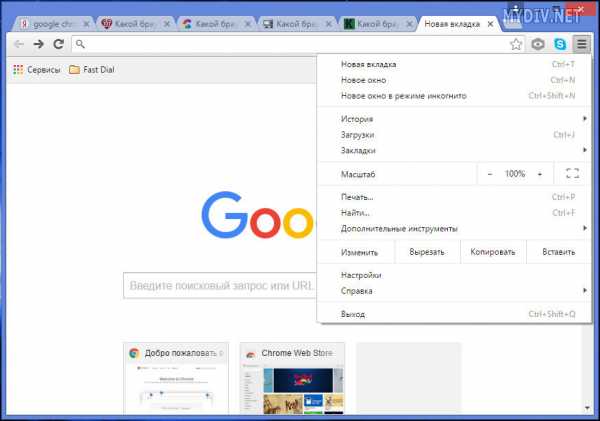
- Как открыть консоль в браузере опера
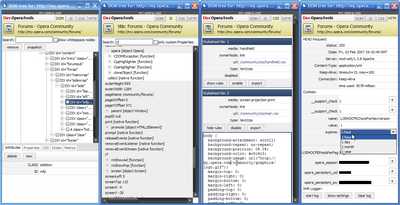
- Как в браузере опера очистить историю
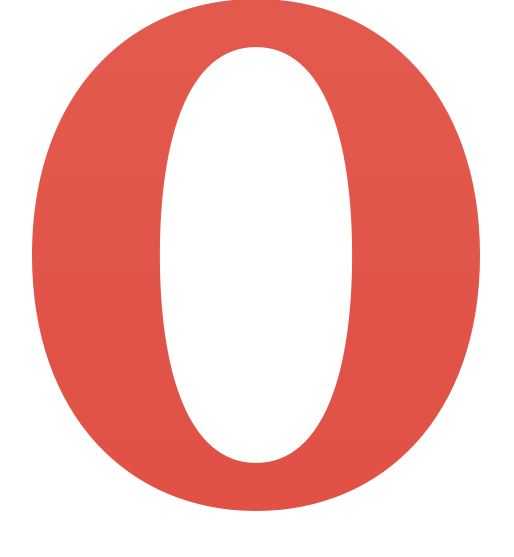
- Как отключить adblock в браузере опера
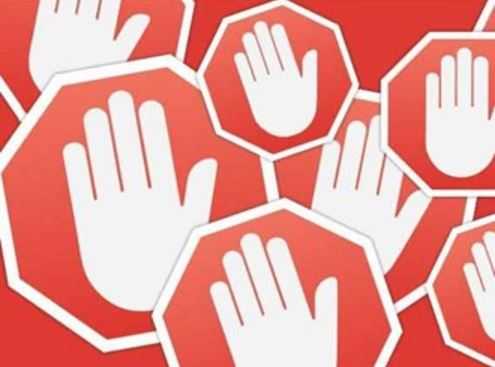
- Как удалить рекламу с браузера опера
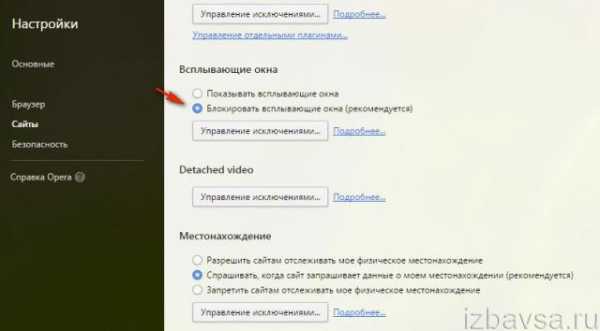
- Почему не работает опера интернет браузер

- Как поставить браузер опера на пароль

- Блокировка рекламы в браузере опера adblock
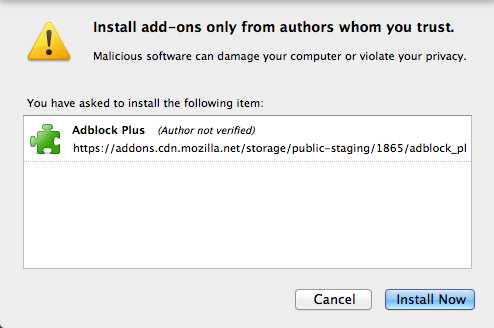
- Как увеличить кэш браузера опера

- В браузере опера изменился шрифт

- Изменить местоположение в браузере опера
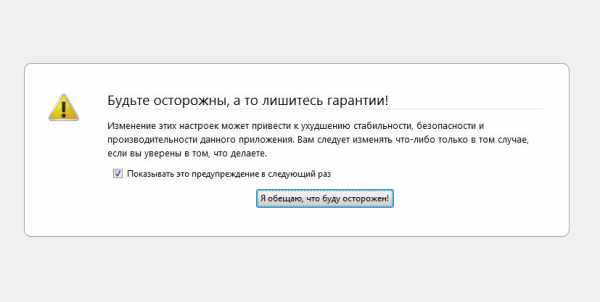
|
|
..:::Счетчики:::.. |
|
|
|
|
|
|
|
|

